IPhone और iPad पर स्क्रीन टाइम से ऐप्स को कैसे छोड़ें
अनेक वस्तुओं का संग्रह / / August 05, 2021
जबकि स्मार्टफोन ने मानव जीवन में प्रवेश किया और बदल दिया, यह कुछ डाउनसाइड भी लाया। मुझे यकीन है कि आपको स्मार्टफोन की लत से अवगत होना चाहिए। प्रौद्योगिकी का उपयोग करना एक बात है लेकिन अति प्रयोग या इसका दुरुपयोग करना बिल्कुल भी अच्छा नहीं है। जल्द ही स्मार्टफोन निर्माताओं को भी इसका एहसास हुआ। इसलिए, उन्होंने एक ऐसी सुविधा की पेशकश की जो यह निगरानी करेगी कि उपयोगकर्ता स्मार्टफोन पर कितनी राशि खर्च कर रहा है। खैर, अब आप समझ रहे होंगे कि हम किस बारे में बात कर रहे हैं IPhone और iPad पर स्क्रीन समय.
इस सुविधा के साथ, आप अपने दैनिक एप्लिकेशन उपयोग को ट्रैक कर सकते हैं। इसके अलावा, अगर आपको लगता है कि आप एक डिजिटल एडिक्ट बन रहे हैं, तो आप अपने ऐप के उपयोग को प्रतिबंधित कर सकते हैं। मुझे सरल शब्दों में समझाएं। स्क्रीन टाइम का उपयोग करते हुए, मैंने इंस्टाग्राम और ट्विटर पर 5 मिनट के उपयोग पर प्रतिबंध लगा दिया है। इसी तरह, मैंने 30 मिनट के उपयोग के लिए YouTube सेट किया है। इसका मतलब इंस्टाग्राम / ट्विटर का उपयोग करने के 5 मिनट के बाद, ऐप अपने आप बंद हो जाएगा। आपको संदेश मिलेगा कि ऐप के उपयोग के लिए आपका दैनिक कोटा खत्म हो गया है।
जिसके परिणामस्वरूप, आपको उत्पादक कार्यों पर अपना समय बिताना पड़ता है। कुछ महत्वपूर्ण काम या अध्ययन करने के लिए है। दूसरे उनके जुनून या शौक का पालन कर सकते हैं। अपने चेहरे को स्मार्टफोन की स्क्रीन से चिपका कर 24 * 7 बिल्कुल भी उत्पादक नहीं है। हालांकि, अचानक ऐप प्रतिबंध पर बहुत कड़ा हो जाना एक अच्छा विचार नहीं है। कुछ एप्लिकेशन हो सकते हैं जिन्हें हम डिफ़ॉल्ट प्रतिबंध द्वारा प्रतिबंधित होने से रोक सकते हैं। इस गाइड में, हम देखेंगे कैसे iPhone पर स्क्रीन समय से Apps को बाहर करने के लिए. यह एक iPad उपयोगकर्ताओं के लिए भी काम करता है।

सम्बंधित| कैसे ठीक करने के लिए अगर फेसटाइम लाइव तस्वीरें आईफोन पर काम नहीं कर रही हैं
IPhone और iPad पर स्क्रीन टाइम से ऐप्स को कैसे छोड़ें
चलिए उन आवश्यक ऐप्स को छोड़ दें जिनकी हमें आवश्यकता होती है, जबकि एप्लिकेशन प्रतिबंध सक्रिय है।
- खुला हुआ समायोजन एप्लिकेशन
- के लिए जाओ स्क्रीन टाइम. इसे खोलने के लिए टैप करें
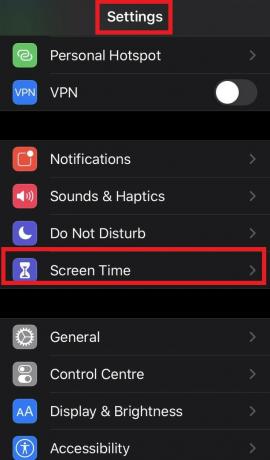
- अब जाना है हमेशा अनुमति है
- इसके तहत, आप प्रतिबंधों के तहत ऐप्स की सूची देखेंगे a + प्रतीक
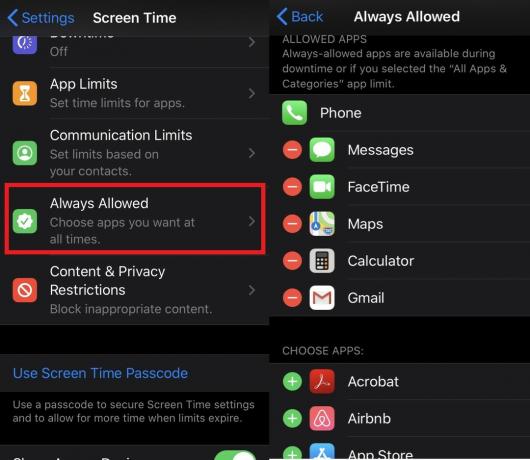
- बस उस ऐप पर टैप करें जिसे आप बाहर करना चाहते हैं। अनुमत ऐप्स में a होगा - प्रतीक
मार्गदर्शक| IPhone पर रीचैबिलिटी जेस्चर को कैसे अक्षम करें
ऐप श्रेणी के आधार पर ऐप प्रतिबंध को छोड़कर
इसका मतलब है कि अगर आप सोशल मीडिया ऐप्स को प्रतिबंधित करते हैं तो उस श्रेणी के सभी ऐप प्रतिबंधित हो जाएंगे। यह कैसे iPhone स्क्रीन डिफ़ॉल्ट रूप से काम करता है। हालाँकि, यदि आप Google समाचार और YouTube पर अपवर्जन रखना चाहते हैं, लेकिन फेसबुक, ट्विटर और इंस्टाग्राम पर उपयोग प्रतिबंध को रखें, तो यह है कि आप इसे कैसे करते हैं।
- के लिए जाओ समायोजन > स्क्रीन टाइम
- अब जाना है अनुप्रयोग सीमाएँ> स्क्रीन के निचले भाग पर जाएं और चुनें सीमा जोड़ें
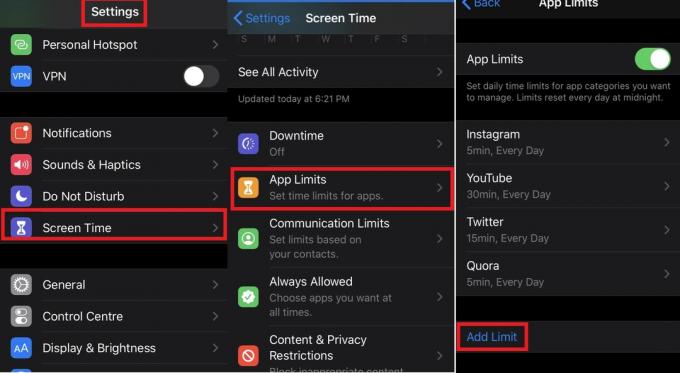
- फिर अपनी आवश्यकता के अनुसार किसी एक श्रेणी का चयन करें।
- यदि आप श्रेणी के नाम पर टैप करते हैं जैसे कि सामाजिक नेटवर्किंग, इसके अंतर्गत सभी ऐप्स डिफ़ॉल्ट रूप से चुने जाएंगे।

- बता दें कि मैं केवल इंस्टाग्राम, ट्विटर, फेसबुक पर प्रतिबंध लगाना चाहता हूं, फिर मैं उन पर टैप करूंगा। उनके पास एक नीला चेकमार्क दिखाई देगा।
- फिर टैप करें आगे > सेट करें घंटे और मिनट. मैंने 30 मिनट निर्धारित किए हैं। इसका मतलब है कि हर दिन 30 मिनट के लिए केवल मैं ट्विटर, फेसबुक, इंस्टाग्राम और Quora का उपयोग कर सकता हूं।
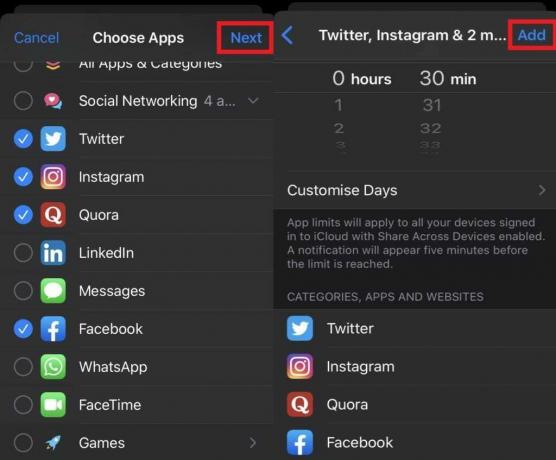
- खटखटाना जोड़ना अपने परिवर्तनों को बचाने के लिए
इसलिए, यह उन सभी ऐप्स को प्रतिबंधित करने और उन ऐप्स को कस्टमाइज़ करने के लिए है जिन्हें आप iPhone और iPad पर स्क्रीन समय सुविधा के साथ सीमित करना चाहते हैं। यदि आप अपना स्मार्टफोन अलग रखने के इच्छुक हैं और अपनी पढ़ाई या काम पर ध्यान केंद्रित करना चाहते हैं, तो अभी शुरू करें।
आगे पढ़िए,
- अगर iPhone पर Apple Pay काम नहीं कर रहा है तो कैसे ठीक करें
- कैसे iPhone पर एक वीडियो फसल के लिए
स्वयंवर एक पेशेवर तकनीकी ब्लॉगर है, जो कंप्यूटर एप्लीकेशन में मास्टर्स डिग्री के साथ है और Android विकास के साथ अनुभव भी रखता है। वह स्टॉक एंड्रॉइड ओएस के एक कट्टर प्रशंसक हैं। तकनीकी ब्लॉगिंग से, उन्हें गेमिंग, यात्रा और गिटार बजाना / सिखाना पसंद है।



